Teamspeak 3 ist eine beliebte Sprachkonferenzsoftware, die es Benutzern ermöglicht über Sprache und Text miteinander zu kommunizieren und Dateien auszutauschen. Dafür verbinden sich Benutzer mit einem Client auf einen Teamspeak 3 Server, welchen wir mit dieser Anleitung auf Linux installieren werden.
Häufig werden Server für Teamspeak 3 von sogenannten Clans und Gemeinschaften aus dem Gaming-Bereich verwendet. Im Internet gibt es einige Anbieter für TS3-Server, die sich auf TeamSpeak-Server spezialisiert haben und diese kostenpflichtig für einen monatlichen Preis vermieten. Die Preise richten sich in den meisten Fällen nach Slots (Kapazität der maximal gleichzeitigen User auf einem Server).
Inhaltsverzeichnis
Teamspeak 3 Server erstellen: Einen TS3-Server einfach selbst hosten
Mit dieser Installationsanleitung für die Erstellung und Inbetriebnahme eines eigenen Teamspeak 3 Servers verwenden wir als Basis ein Linux-Betriebssystem. Die Installation ist kostenlos und für jeden Administrator leicht verständlich beschrieben. TS3 Server auf eigenen Linux-Server installieren: Jetzt geht’s los
Wie Sie Teamspeak 3 auf einen eigenen Server installieren und für das Internet freigeben, erkläre ich in dieser Anleitung. Über die IP-Adresse oder Domain Ihres Servers können sich Ihre User nach erfolgreicher Installation mit dem TS3-Server verbinden und austauschen.
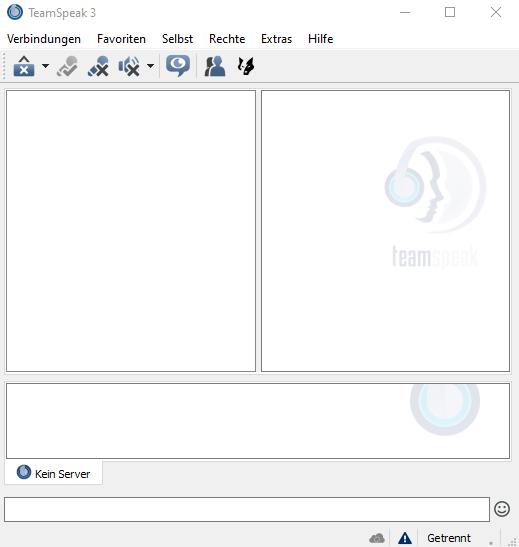
Schritt 1: Paketlisten aktualisieren und mögliche Updates auf Ihrem Server einspielen
Bestätigen Sie einzelne Updates mit „Y“ für (Ja)
apt-get update && apt-get upgrade -y
Schritt 2: Ein Benutzerkonto für den Teamspeak 3 Server erstellen
Dieser Benutzer wird den TS3 Server ausführen und später verwalten
adduser -disabled-login teamspeakuser
Sie können bei der Erstellung eines Benutzers auf die Eingabe weiterer Informationen wie Rufnummer, Name usw. verzichten und diese Fragen jeweils mit der Enter-Taste überspringen.
Schritt 3: In das Benutzerkonto „teamspeakuser“ wechseln
su teamspeakuser
Wechseln Sie jetzt in das Home-Verzeichnis, Ihres neu angelegten Benutzerkontos, mit dem Befehl:
cd /home/teamspeakuser
Schritt 4: Teamspeak-Server Software herunterladen und entpacken
Die für die Installation eines TS3-Servers unter Linux benötigte Server-Software laden wir jetzt herunter und entpacken diese für die Installation. Achten Sie darauf, dass Sie die richtige Version für Ihren Host verwenden. Die Teamspeak-3 Software ist für Server mit einem 32-Bit und 64-Bit Betriebssystem erhältlich. In dieser Anleitung installieren Sie die 64-Bit Version, was für die allermeisten Administratoren, die richtige Entscheidung sein dürfte.
Nachdem erfolgreich abgeschlossenen Download sollte das „.tar.bz2-Archiv“ mit dem Befehl: ls -l in Ihrem Verzeichnis ersichtlich sein. Entpacken Sie jetzt das heruntergeladene Archiv für den Teamspeak 3 Server mit dem Befehl:
tar xfvj teamspeak3-server_linux_amd64-3.13.6.tar.bz2
Nachdem das Archiv erfolgreich entpackt wurde, können Sie die nun nicht mehr benötigte Datei mit dem Befehl „rm teamspeak3-server_linux_amd64-3.13.6.tar.bz2“ aus Ihrem Verzeichnis löschen.
Wechseln Sie in das Verzeichnis, wo Sie die Datei entpackt haben, mit dem Befehl:
cd teamspeak3-server_linux_amd64
Schritt 5: Teamspeak 3 Server Installation durchführen und Nutzungslizenz akzeptieren
Bevor es möglich ist, den TS3-Server nach der Installation zu starten, muss die Nutzungslizenz akzeptiert werden. Dies erfolgt mithilfe des Befehls:
touch .ts3server_license_accepted
Haben Sie der Lizenz für die Verwendung zugestimmt? Dann können Sie den Server mithilfe des Startskripts mit folgendem Befehl starten:
./ts3server_startscript.sh start
Nachdem der Server zum ersten Mal gestartet wurde, zeigt die Konsole Token, Login-Namen und Password für den Admin-Account an. Notieren Sie sich diese Daten und speichern Sie diese unbedingt ab.
Schritt 6: TeamSpeak 3 Client starten und eine Verbindung zum Server aufbauen
Starten Sie auf einem beliebigen Client innerhalb Ihres Netzwerkes den Teamspeak 3 Client und rufen Sie die Option: Rechte > Berechtigungsschlüssel benutzen aus. Fügen Sie ihre zuvor notierten Daten für die Serveradministration hier ein, um Adminrechte auf ihren selbst installierten Server zu erhalten.
Installation eines TS3-Servers unter Linux erfolgreich durchgeführt.
Optional: Den Server für den Zugriff über das Internet erreichbar machen:
Ihr Server ist nun einsatzbereit und kann über die IP-Adresse Ihres Teamspeak-3-Servers über einen Teamspeak-3-Client besucht und verwendet werden. Möchten Sie Ihren TS3-Server auch für die Verbindung von außerhalb über das Internet freigeben?
Dann müssen Sie den UDP-Port: 9987 in den (NAT) Einstellungen Ihres Routers für die IP-Adresse Ihres Servers freigeben. Die IP-Adresse Ihres TS3-Servers ermitteln Sie in der Shell mit dem Befehl:
ip a
Damit Ihr TeamSpeak 3 Server permanent über das Internet erreichbar ist, wird es sinnvoll sein, einen dynamischen DNS-Dienst zu verwenden und den Anbieter in den DynDNS-Einstellungen Ihres Routers einzufügen. So kann Ihr Server über die Domain, die von Ihrem DynDNS-Anbieter für Sie bereitgestellt wird, von außen über das Internet für Teamspeak-3-Clients erreicht werden.
Download: TS3-Client (Windows, Linux und macOS)





